Autor:
Carl Weaver
Loomise Kuupäev:
25 Veebruar 2021
Värskenduse Kuupäev:
1 Juuli 2024

Sisu
Viirused ja pahavara võivad teie arvutit kahjustada ja teie failid hävitada. Viirusetõrjeprogrammid on loodud viiruste otsimiseks ja hävitamiseks. Viirusetõrjetarkvara on Windowsiga arvutile hädavajalik ja võib olla kasulik nii Maci kui ka Linuxi kasutajatele.
Sammud
Meetod 1 /3: Windows
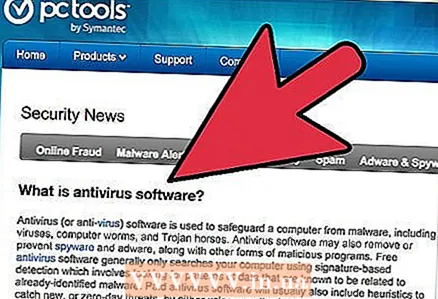 1 Mõista viirusetõrjeprogrammi vajadust. Windows on viiruste suhtes kõige haavatavam operatsioonisüsteem. Sellel on suur hulk kasutajaid ja nõrgim turvasüsteem. Viirusetõrjetarkvara kaitseb teie arvutit e -posti, mälupulkade, allalaaditud failide ja veebisaitide pahavara eest.
1 Mõista viirusetõrjeprogrammi vajadust. Windows on viiruste suhtes kõige haavatavam operatsioonisüsteem. Sellel on suur hulk kasutajaid ja nõrgim turvasüsteem. Viirusetõrjetarkvara kaitseb teie arvutit e -posti, mälupulkade, allalaaditud failide ja veebisaitide pahavara eest. 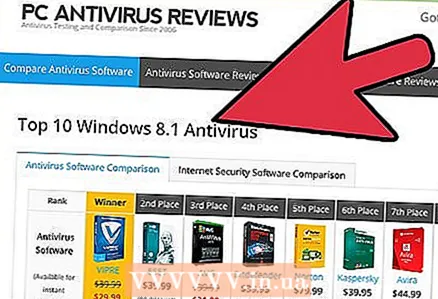 2 Laadige alla viirusetõrjetarkvara. On mitmeid populaarseid tasuta võimalusi, mis kaitsevad tavakasutajat hästi. Need programmid värskendavad sageli viiruste andmebaasi, et blokeerida viimased ohud.
2 Laadige alla viirusetõrjetarkvara. On mitmeid populaarseid tasuta võimalusi, mis kaitsevad tavakasutajat hästi. Need programmid värskendavad sageli viiruste andmebaasi, et blokeerida viimased ohud. - Kui töötate sageli failide või veebisaitidega, mis on viirusega nakatunud, valige võimsam tasuline viirusetõrje.
- Tasuta või tasulise viirusetõrjetarkvara allalaadimisel laadige see kindlasti alla usaldusväärsest allikast. On palju programme, mis väidavad end olevat viirusetõrje, kuid tegelikult installite pahatahtlikku tarkvara. Lugege arvustusi saitidel või laadige programmid alla arendajate ametlikelt saitidelt.
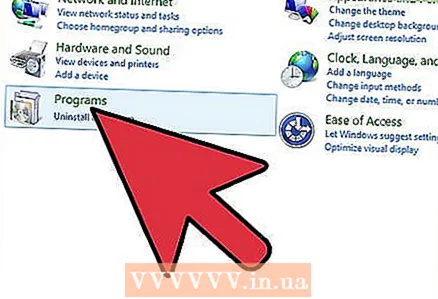 3 Installige viirusetõrjeprogramm. Veenduge, et viirusetõrje installimise ajal ei töötaks muid programme. Värskenduste allalaadimiseks peate tõenäoliselt olema Internetiga ühendatud.
3 Installige viirusetõrjeprogramm. Veenduge, et viirusetõrje installimise ajal ei töötaks muid programme. Värskenduste allalaadimiseks peate tõenäoliselt olema Internetiga ühendatud. - Mõned tasuta viirusetõrjeprogrammid on komplekteeritud veebibrauseri tööriistaribadega. Need võivad lisada kaitset, kuid muuta ka otsinguvõimalusi ja aeglustada vanemaid arvuteid. Teil on võimalus viirusetõrje installimise ajal sellistest rakendustest loobuda.
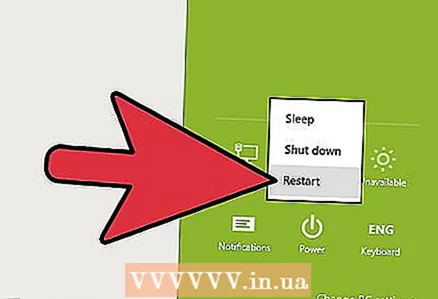 4 Programmi värskendus. Kui installimine on lõpule viidud, taaskäivitage arvuti ning värskendage programm ja viirusetõrje andmebaas. Allalaaditud fail ei ole alati programmi uusim versioon, seega peate alla laadima uusimad värskendused. Enamiku viirusetõrjeprogrammide puhul paremklõpsake süsteemisalves viirusetõrjeikooni ja klõpsake nuppu Värskenda.
4 Programmi värskendus. Kui installimine on lõpule viidud, taaskäivitage arvuti ning värskendage programm ja viirusetõrje andmebaas. Allalaaditud fail ei ole alati programmi uusim versioon, seega peate alla laadima uusimad värskendused. Enamiku viirusetõrjeprogrammide puhul paremklõpsake süsteemisalves viirusetõrjeikooni ja klõpsake nuppu Värskenda. - Uuendage regulaarselt oma viirusetõrje andmebaasi. Enamik viirusetõrjeprogramme värskendatakse automaatselt. Kontrollige hoolikalt oma programmi seadeid, veendumaks, et see laadib alla vajalikud värskendused.
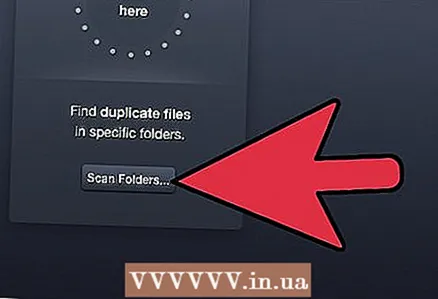 5 Kontrollige oma arvutit. Kui tarkvara on installitud ja värskendatud, kontrollige oma arvutit. See võib võtta mitu tundi, sõltuvalt skannitud failide arvust ja arvuti kiirusest.
5 Kontrollige oma arvutit. Kui tarkvara on installitud ja värskendatud, kontrollige oma arvutit. See võib võtta mitu tundi, sõltuvalt skannitud failide arvust ja arvuti kiirusest. 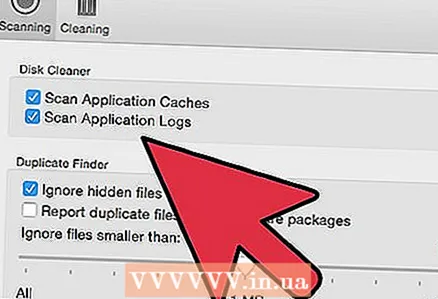 6 Seadistage skaneerimise ajakava. Viirusetõrjeprogrammid on kõige tõhusamad, kui need on automatiseeritud. Avage viirusetõrje seaded ja leidke skannimise ajakava. Proovige ajastada aeg, mil arvuti on sisse lülitatud, kuid mitte kasutusel. Ideaalis skannitakse arvutit kord nädalas; kontrollige seda sagedamini, kui töötate regulaarselt potentsiaalselt nakatunud failidega.
6 Seadistage skaneerimise ajakava. Viirusetõrjeprogrammid on kõige tõhusamad, kui need on automatiseeritud. Avage viirusetõrje seaded ja leidke skannimise ajakava. Proovige ajastada aeg, mil arvuti on sisse lülitatud, kuid mitte kasutusel. Ideaalis skannitakse arvutit kord nädalas; kontrollige seda sagedamini, kui töötate regulaarselt potentsiaalselt nakatunud failidega. 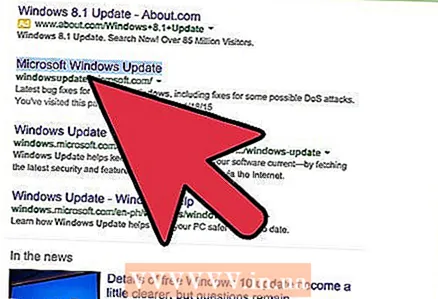 7 Hoidke oma Windowsi süsteem ajakohane. Parim viis arvuti turvalisuse tagamiseks on Windowsi ajakohastamine. Microsoft avaldab regulaarselt Windowsi turvavärskendusi.
7 Hoidke oma Windowsi süsteem ajakohane. Parim viis arvuti turvalisuse tagamiseks on Windowsi ajakohastamine. Microsoft avaldab regulaarselt Windowsi turvavärskendusi.
Meetod 2/3: Mac OS X
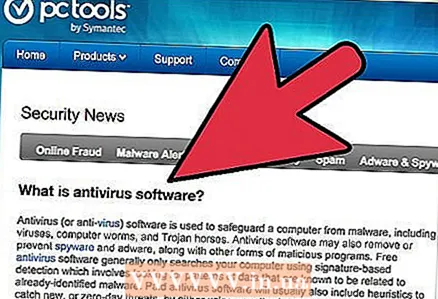 1 Mac OS X on muude operatsioonisüsteemide arendamise meetodite tõttu palju turvalisem kui Windows. Varem kasutas Mac OS -i vähem inimesi, seega kirjutati selle süsteemi jaoks vähem viirusi. Kuigi Maci kasutajate arv on hüppeliselt kasvanud, pole see siiski nii populaarne kui Windows.
1 Mac OS X on muude operatsioonisüsteemide arendamise meetodite tõttu palju turvalisem kui Windows. Varem kasutas Mac OS -i vähem inimesi, seega kirjutati selle süsteemi jaoks vähem viirusi. Kuigi Maci kasutajate arv on hüppeliselt kasvanud, pole see siiski nii populaarne kui Windows. - Viirusetõrje kasutamise vajaduse Mac OS -is põhjustab pahavara levik teistesse arvutitesse. Viirused levivad e -posti teel väga lihtsalt ja kuigi te ei saa ise nakatuda, saate viiruse levitada ka teistesse arvutitesse, mis pole nii turvalised kui teie Mac OS.
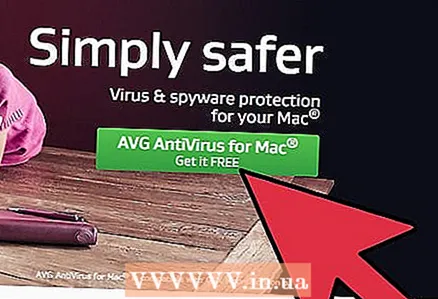 2 Laadige alla viirusetõrjetarkvara. Kuna nakatumise tõenäosus on väike, pole viirusetõrjeprogrammi ostmiseks erilist vajadust. Laadige lihtsalt alla tasuta viirusetõrje, mis töötab Mac OS X -is.
2 Laadige alla viirusetõrjetarkvara. Kuna nakatumise tõenäosus on väike, pole viirusetõrjeprogrammi ostmiseks erilist vajadust. Laadige lihtsalt alla tasuta viirusetõrje, mis töötab Mac OS X -is.  3 Installige ja käivitage viirusetõrjetarkvara. Kuna nakatumise oht on väike, ei pea te oma süsteemi pidevalt skannima. Selle asemel kasutage kahtlaste failide ja meilide käsitsi skannimiseks viirusetõrjeprogrammi.
3 Installige ja käivitage viirusetõrjetarkvara. Kuna nakatumise oht on väike, ei pea te oma süsteemi pidevalt skannima. Selle asemel kasutage kahtlaste failide ja meilide käsitsi skannimiseks viirusetõrjeprogrammi. 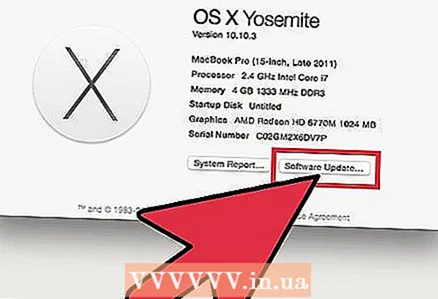 4 Värskendage Mac OS X. Apple avaldab avastatud turvaaukude kõrvaldamiseks regulaarselt turvapaiku.
4 Värskendage Mac OS X. Apple avaldab avastatud turvaaukude kõrvaldamiseks regulaarselt turvapaiku.
Meetod 3 /3: Linux
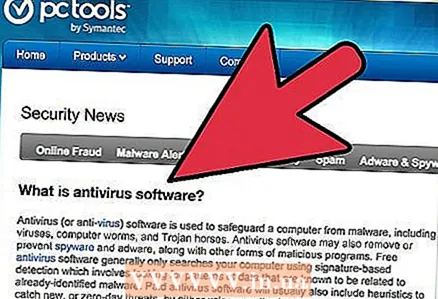 1 Linux on viiruste osas kõige turvalisem operatsioonisüsteem. Selle põhjuseks on selle võimas sisemine turvasüsteem. Kuna rakendused installitakse otse hoidlatest (spetsiaalsed failide hoidlad), on nakatunud faili allalaadimise ja installimise võimalus tühine.
1 Linux on viiruste osas kõige turvalisem operatsioonisüsteem. Selle põhjuseks on selle võimas sisemine turvasüsteem. Kuna rakendused installitakse otse hoidlatest (spetsiaalsed failide hoidlad), on nakatunud faili allalaadimise ja installimise võimalus tühine. - Viirusetõrje kasutamise vajaduse Linuxis põhjustab pahavara levik teistesse arvutitesse. Viirused levivad e -posti teel väga lihtsalt ja kuigi te ei saa ennast nakatada, saate viirust levitada ka teistesse arvutitesse, mis pole nii turvalised kui teie Linux.
 2 Laadige alla viirusetõrjetarkvara. Otsige hoidlatest viirusetõrjetarkvara, mis ühildub teie Linuxi levitamisega.Enamik viirusetõrjetarkvara on tasuta. Neid programme on testinud Linuxi kogukond ja need on loodud minimaalset ressursikulu silmas pidades.
2 Laadige alla viirusetõrjetarkvara. Otsige hoidlatest viirusetõrjetarkvara, mis ühildub teie Linuxi levitamisega.Enamik viirusetõrjetarkvara on tasuta. Neid programme on testinud Linuxi kogukond ja need on loodud minimaalset ressursikulu silmas pidades. 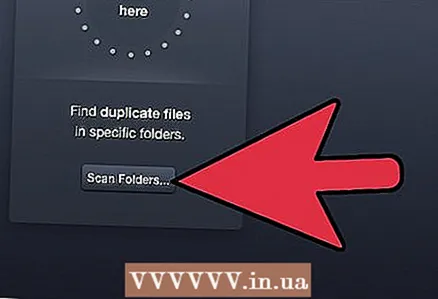 3 Installige ja käivitage viirusetõrjetarkvara. Kuna nakatumise oht on väike, ei pea te oma süsteemi pidevalt skannima. Selle asemel kasutage kahtlaste failide ja meilide käsitsi skannimiseks viirusetõrjeprogrammi.
3 Installige ja käivitage viirusetõrjetarkvara. Kuna nakatumise oht on väike, ei pea te oma süsteemi pidevalt skannima. Selle asemel kasutage kahtlaste failide ja meilide käsitsi skannimiseks viirusetõrjeprogrammi.  4 Värskendage Linuxit. Linuxi süsteemi värskendamine värskendab kõiki installitud programme ja parandab tuvastatud turvaauke. Värskendusprotsess on automatiseeritud. Kontrollige oma süsteemi seadeid ja veenduge, et Linux värskendatakse automaatselt.
4 Värskendage Linuxit. Linuxi süsteemi värskendamine värskendab kõiki installitud programme ja parandab tuvastatud turvaauke. Värskendusprotsess on automatiseeritud. Kontrollige oma süsteemi seadeid ja veenduge, et Linux värskendatakse automaatselt.



